На данный момент Windows является наиболее широко используемой операционной системой для настольных и портативных компьютеров.
С одной стороны это делает её главной целью киберпреступников. С другой, меры которые Майкрософт принимает для усиления защиты, внедряя новые функции в свою ОС, часто серьёзно снижают производительность системы.
Windows 10 и Windows 11 стали безопасными и более защищёнными ОС, чем их предшественники. Но часть этой защиты построена на «обратной связи» пользовательского оборудования с серверами корпорации Майкрософт. Сегодня мы эту «шпионскую» связь попробуем оборвать, дополнительно улучшив производительность системы. Помогать нам в этом будет маленькая но очень гордая «птичка» — Blackbird .
Blackbird против Windows
Blackbird — отключаем шпионские функции Windows / Дзен.Уловка-32
Blackbird — это простой и легкий, но при этом мощный инструмент безопасности и конфиденциальности, который ещё и повысит производительность вашего компьютера Windows.
Как заблокировать или удалить шпионские обновления Windows 7 8 8.1
И для получения максимальной «отдачи» от использования BlackBird вам не нужно быть ни техническим экспертом, ни шибко продвинутым пользователем. Небольшая программа не требует установки в систему и делает всё самостоятельно. Ну или почти всё.
Как только вы запустите Blackbird, он начнет сканировать вашу систему на наличие потенциальных проблем, а затем предложит восстановить, заблокировать, отключить и иным образом изменить тысячи небольших настроек Windows, которые потенциально могут поставить под угрозу вашу безопасность и конфиденциальность.
Так что же именно делает Blackbird, и как он повышает безопасность и конфиденциальность Windows?
Blackbird может:
полностью блокировать телеметрию Windows;
удалять всю рекламу, а также любые встроенные программы;
отключать раздражающие всплывающие окна, службы Windows, уведомления и тому подобное.
Супер! Не правда ли?
С помощью Blackbird вы также можете защитить свои контакты и пароли, отключить десятки задач сбора данных, остановить загрузку компьютером программного обеспечения, связанного с Windows, в фоновом режиме и в целом заблокировать службы Microsoft от сбора ваших данных.
Как запустить Blackbird?
Уникальность программы, которая с первого раза может вызвать некоторую оторопь у неискушённых windows-пользователей своим брутальным ТПИ (текстовым пользовательским интерфейсом), заключается в простоте её работы. Да, у Blackbird нет красивых блестящих кнопок. Однако работать с ней всё равно одно удовольствие.
- Запустите blackbird.exe
- Нажмите латинскую « B » для создания точки восстановления
- Нажмите любую клавишу для старта программы
Работа Blackbird в Windows 8.1 / Дзен.Уловка-32
Огромным плюсом Blackbird является то, что эта утилита не работает в фоновом режиме. Вы запускаете её один раз для отключения телеметрии Windows и забываете о её существовании. Можете даже её вовсе удалить во своего компьютера.
Удалить ВСЕХ ШПИОНОВ Spybot Anti Beacon for Windows 7,8,10.
Разработчики постоянно обновляют программу и рекомендуют запускать утилиту Blackbird после каждого крупного обновления Windows.
⚒️ Как работает Blackbird
Blackbird использует некоторые широко известные и менее известные методы, чтобы полностью «разоружить» Windows, отключив её всевозможные шпионские «штучки».
⚠️ Blackbird никоим образом не редактирует файл HOSTS и не вмешивается в настройки брандмауэра.
⚠️ Утилита не активирует никаких собственных фоновых процессов.
Blackbird не оставляет никаких следов своей работы . После сканирования и отключения служб отслеживания Windows утилиту можно удалить с компьютера.
❗ Все внесённые Blackbird изменения можно вернуть обратно , восстановив из сохранённого файла или вернувшись к настройкам Windows по умолчанию.
Список основных функций Blackbird
- Отключение OneDrive
- Отключение Кортаны
- Отключение Bing-интеграции
- Отключение всех автологгеров
- Отключение общесистемной телеметрии
- Отключение всей рекламы в ОС (подсказки, всплывающие окна, предлагаемые приложения и т.д.)
- Отключение всех служб Xbox Live
- Отключение оценки веб-содержимого («SmartScreen»)
- Отключение управления цифровыми правами Windows Media в Интернете
- Отключение скрытых задач запуска метрик Windows
- Отключение всех служб отслеживания диагностики
- Отключение всех агентов сбора метрик приложений
- Предотвращение доступа системы к чтению уже собранных диагностических данных
- Запрет любого местоположения/контактов/сообщений/рукописного ввода/совместного использования паролей
- Предотвращение синхронизации между устройствами (синхронизация Windows Phone с данными учетной записи ПК)
- Удаляет уникальный токен идентификатора отслеживания рекламы
- Удаляет обновления телеметрии Windows Vista, 7, 8, 8.1
- Устраняет Superfish, eDellRoot, HP Touchpoint Analytics, VisualDiscovery и другие риски безопасности
- Удаляет все предустановленные файлы и папки windows 10 Upgrade в Windows 7, 8, 8.1
- Блокирует более 500 различных серверов отслеживания/телеметрии/рекламы
- Исправляет различные утечки данных (IE/Edge, Explorer, Defender, MRT, SMB)
Запуск Blackbird из командной строки
А ещё Blackbird также может быть вызван в CMD со следующими доступными параметрами:
Источник: dzen.ru
Шпионские обновления Windows 7, 8 и 8.1- блокируем или удаляем

Совсем недавно служба Windows Update предложила сделать обновление операционной системы. Как выяснилось, предложенный пакет компанией Microsoft содержал в себе модули KB3080149, KB3075249, KB3022345 и KB3068708 для сбора статистики о поведении пользователя за компьютером. Компания Microsoft шпионские обновления Windows 7, 8 и 8.1 прокомментировала несколько иначе. По словам представителя, установленные обновления добавляют службы, которые собирают и отправляют телеметрическую информацию на сервера.
Все данные собранные у пользователя, отправляются, через протокол управления TCP по порту 443 с использованием SSL прямо на наши сервера vortex-win.data.microsoft.com и settings-win.data.microsoft.com . Какую именно информацию собирает компания о пользователях, доподлинно не известно. Противостоять такому любопытству сотрудников Microsoft или нет — решать Вам.
Если в действительности вам нечего скрывать, то может и акцентировать свое внимание на этом не стоит, но все же право выбора должно быть у каждого и сейчас я расскажу, как блокировать или удалить шпионские обновления Windows 7, 8 и 8.1. Предлагаю пойти по наименьшему пути сопротивления и не прибегать к переустановке операционной системы и отключению центра обновлений.
Блокируем доступ шпиону Windows на сервера Microsoft.
Закрыть доступ службам для отправки данных можно в системном файле Hosts. Зайдите на локальный диск, где установлена операционная система и разыщите папку Windows. Откройте ее и пройдите по адресу: system32driversetchosts. Осталось открыть файл блокнотом от имени Администратора и добавить в него строчку 127.0.0.1 vortex-win.data.microsoft.com и 127.0.0.1 settings-win.data.microsoft.com , как на изображении.

Сохраните изменения и перезагрузите компьютер. Поскольку адрес 127.0.0.1 устанавливает соединение с нашим компьютером, то сервера компании просто отсекаются и связь с ними не устанавливается.
Удаляем шпионов после обновления Windows 7, 8, 10.
Если вы никогда не лезете в системные файлы, то есть программа для удаления шпионов Windows, которая называется DWS Lite (Destroy Windows Spying). Она дает возможность в автоматическом режиме удалить обновления собирающие данные о пользователе, остановить некоторые службы и удалить задачи планировщика. Последнюю версию программы DWS Lite.exe можно скачать на GitHub. После запуска программы, рекомендую перейдите на вкладку «Настройки», «Прочитай меня» и ознакомиться с ее возможностью.

Чтобы программа приступила к своим обязанностям, на главной странице нажмите кнопку «Destroy Windows». По завершению программа не только заблокирует доступ к серверам компании, но и удалит шпионские обновления Windows. Теперь компания Microsoft от вас данные не получит. Пока!
- Как настроить Интернет на компьютере через кабель LAN без роутера
- Kак узнать MBR или GPT разметка на устройстве хранения данных
- Как удалить вирус блокирующий Windows (баннер вымогатель)
Источник: hobbyits.com
Решение всех проблем с удалением шпионских программ в Win 7
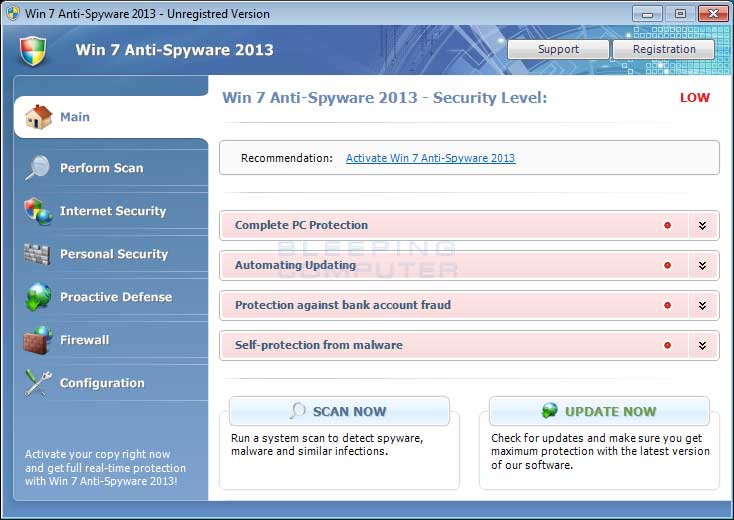
Это руководство было создано, чтобы помочь вам, когда вы получаете сообщение об ошибке удаления win 2011 налоговых кредитов на энергию.
Одобрено: ASR Pro
ж.Выберите значок «Пуск», введите Защитник Windows и нажмите Enter.В разделе «Анализ доступных альтернатив» выберите «Готово».Выберите Анализировать сейчас.
Выберите звезду запуска, создайте Защитник Windows и нажмите Enter.В параметрах сканирования используйте параметр «Полный».Выберите Сканировать сейчас.
Одобрено: ASR Pro
ASR Pro — самый популярный и эффективный в мире инструмент для ремонта ПК. Миллионы людей доверяют ему обеспечение быстрой, бесперебойной и безошибочной работы своих систем. Благодаря простому пользовательскому интерфейсу и мощному механизму сканирования ASR Pro быстро находит и устраняет широкий спектр проблем Windows — от нестабильности системы и проблем с безопасностью до проблем с управлением памятью и производительностью.

Как удалить шпионское ПО из Windows 7?
Проверьте программы и функции. Используйте список для выбора подозрительных файлов, но не удаляйте их.Откройте МСКОНФИГ. Введите MSCONFIG в строке поиска. Щелкните Пуск. Отключите ту же программу, что и в разделе «Программы и так далее».
Нажмите Применить и ОК.Диспетчер задач.Удалить шпионское ПО.Ясная погода.
ШАГ 3. Запустите RKill, чтобы убить известные или связанные со шпионским ПО процессы с помощью Win 7 Anti-Spyware.
RKill — это программа, которая пыталась убить все вредные процессы Kill, без которых мы можем запустить тип следующего шага. беспокоит эта вредоносная программа.Поскольку это электричество, скорее всего, только остановит запуск Win 7 Anti-Spyware, а не удалит какие-либо файлы, человек не должен перезагружать свой компьютер, если он запускает его немедленно, потому что все вредоносные процессы, которые многие обычно запускаются автоматически, будут чисто быть перезапущен. . .
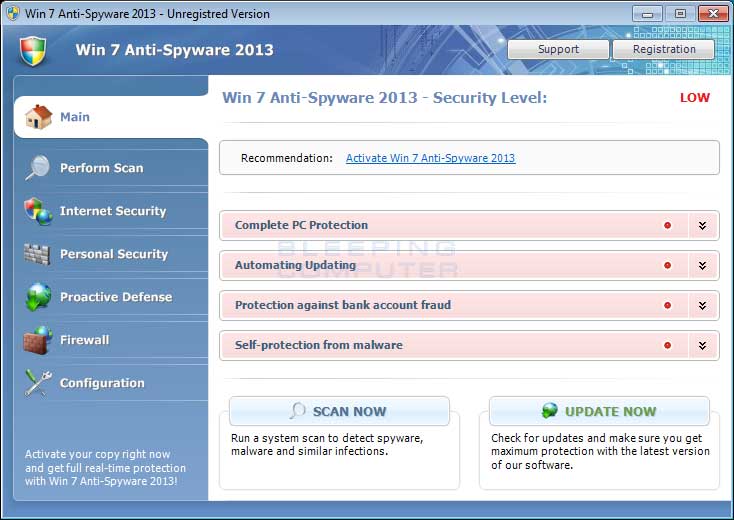
DetailHey Выиграйте мощную пропаганду Defender о его функциональности
Выиграйте настоящий 7 Defender, хотя он выглядит и ощущается как замечательно совместимый с Windows Продукт, я бы сказал, что в нем нет тех функций, которые вы ожидаете от настоящей программы защиты от вредоносных программ. Тем не менее, Win 7 Defender имеет хорошую функциональную копию этих функций в виде имитации сканирования системы и неточных всплывающих предупреждений о том, что он отображает ложную информацию о вашем ПК.
Есть ли в Windows 7 шпионское ПО?
Что ж, пользователи операционных систем Windows и Windows 8, вероятно, тоже, вероятно, будут обеспокоены, потому что соседка Windows Ten теперь на подходе…
Как удалить шпионское ПО в Windows 7?
Как легко удалить шпионское ПО Проверьте программы и компоненты. Проверьте базу данных на наличие подозрительных файлов, но пока не удаляйте их. Перейдите в МСКОНФИГ. Введите MSCONFIG в строке поиска. Щелкните Главная. Отключите типа той же схемы, что и в программах и компонентах. Нажмите Применить и ОК.
Диспетчер задач. Удалить шпионское ПО. Четкая температура.
Как удалить определенные шпионские программы с моего компьютера?
Использование антивирусного программного обеспечения должно защитить ваш сайт от программ-шпионов и рекламного ПО, но если вы столкнулись с зараженной компьютерной системой, вот минимальные шаги, которые помогут вам избавиться от нее.
Win 7 Anti-Spyware 2012 Описание
Win 8 Anti-Spyware next — это вредоносная программа, которая маскируется под реальное приложение безопасности. Эти типы программ определяются как программы безопасности, поскольку они выдают себя за надежные приложения безопасности и устанавливаются нами без разрешения. Если вы получили предупреждение Win 5 Anti-Spyware 2012, вам следует немедленно принять решение об удалении Win 7 Anti-Spyware 2012 с какого-либо компьютера. Невыполнение этого требования может привести к непоправимому повреждению вашей системы. Win 7 Anti-Spyware New Year является частью большого набора вредоносных программ, связанных с безопасностью, представленных с 2010 года.
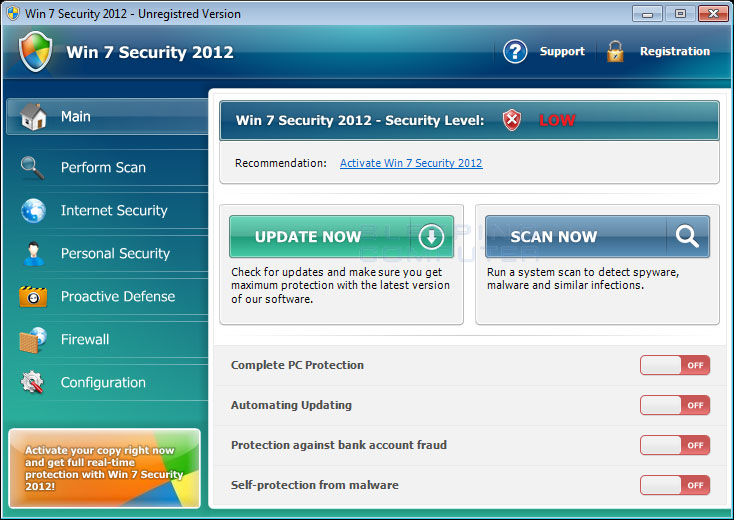
Безопасно ли удалять Winrmsrv Winrmsrv?
Ну, . exe — уважаемый процесс Windows. Исполняемый файл — это процесс, разработанный с помощью Microsoft, и обычно он находится в папке C:Windowssystem32. Этот файл также обычно безвреден, но, тем не менее, может содержать целевое вредоносное ПО.
Как удалить шпионское ПО с моего компьютера?
Удалить подозрительные файлы Перейдите в панель управления, выберите различные программы и функции, щелкните правой кнопкой мыши приложение, которое клиент считает вредоносным, и нажмите кнопку «Удалить». После завершения дальнейшего удаления вам потребуется повторно активировать компьютерную систему, чтобы изменения вступили в силу.
Источник: windowsdiary.com